- Så här fixar du att Razer Kraken, Kraken X eller TE inte visas i Synapse
- Fix 1: Installera om Razer Synapse och Razer enhetsdrivrutiner
- Fix 2: Avinstallera Razer Surround med Synapse
- Fix 3: Installera det senaste Microsoft .NET Framework
- Fix 4: Inaktivera antivirus från tredje part
- Fixa 5: Avsluta Razer-processer
- Fix 6: Uppdatera Windows
- Fix 7: Felsök hårdvaran
- Fix 8: Tstäng av Snabbstart
- Från författarens skrivbord
- Vilka är de olika modellerna av Razer Kraken?
- Hur fixar jag att Razer Kraken inte ansluter till synapsen?
- Har Razer Kraken X en mikrofon?
- Har Razer Kraken V3 HyperSense surroundljud?
- Varför upptäcker inte Synapse min Razer Naga Trinity?
- Vad är Razer Synapse och hur man använder det?
- Hur fixar jag att Razer Synapse inte upptäcker mus/tangentbord?
- Varför kan jag inte öppna synapsen?
- Varför fungerar inte min Razer-enhet på min dator?
- Varför fungerar inte Razer Synapse?
- Hur fixar jag att Kraken-headsetet inte fungerar på Windows?
- Har Razer Kraken X surroundljud?
- Hur använder man Razer Kraken som en mikrofon för PC?
- Hur fixar jag att synaps 3 inte svarar på dongeln?
- Är Kraken V3 pros senaste uppdatering gjord?
Razer Gaming Headset är överlägset när det gäller ljudutgång, komfort och hållbarhet. De är kända för sina premiumspeltillbehör med absolut prestanda, och dess headsetsegment är inget undantag alls. Spelheadseten Razor Kraken, Kraken X och TE erbjuder överlägsen ljudkvalitet, mångsidig anslutning och långvarig komfort. Även om dessa headset är fantastiska att använda, fortfarande ibland på grund av några slumpmässiga problem eller buggar; det uppstod många problem som störde användare.
Men på tal om de senaste fallen, så finns det många användare som rapporterade att Razer Kraken, Kraken X eller TE inte dyker upp i Synapse. Tja, det är inte särskilt svårt att fixa det här problemet, men inte alla användare är bekanta med korrigeringarna. Det är därför vi är här med den här guiden. I dagens guide kommer du att lära dig hur du åtgärdar om du får ett fel på grund av att Razer Kraken, Kraken X eller TE inte dyker upp i Synapse. Så nu tar vi dig inte mer tid och hoppar direkt in i guiden.

Så här fixar du att Razer Kraken, Kraken X eller TE inte visas i Synapse
Det är ett mycket vanligt problem, eftersom många användare tidigare rapporterat detta tidigare, men just nu vet ingen den exakta orsaken bakom detta problem. Men det ser ut som att tjänstemannen kan börja arbeta med det här problemet och snart komma med någon metod för att åtgärda problemet. Men tills de tillhandahåller något, låt oss ta en titt på vad vi har för dig att fixa att Razer Kraken, Kraken Xm eller TE inte dyker upp i Synapse-fel:
Fix 1: Installera om Razer Synapse och Razer enhetsdrivrutiner
Detta är det första du behöver prova; du kan helt enkelt kontrollera om det finns några tillgängliga uppdateringar för drivrutinerna för dina Razer Synapse och Razer hörlurar. För att göra det kan du helt enkelt hålla muspekaren till Enhetshanteraren och leta efter uppdateringen genom att välja namnet enligt din enhet.Dessutom, om det av någon anledning inte finns någon uppdatering tillgänglig, håll muspekaren till Razers officiella webbplats och kontrollera därifrån om det finns någon uppdatering tillgänglig för din enhet. Om så är fallet, ladda ner och installera dem manuellt på din Windows-dator.
Fix 2: Avinstallera Razer Surround med Synapse
Ibland fryser Synapse-mjukvaran och kommer inte att kunna visa dig något om Razer surroundmodulen är på. Så om du har aktiverat den här funktionen föreslår vi att du stänger av den genom att följa stegen nedan:
Annonser
- Öppna först Windows-tangent + R snabbtangent för att öppna rutan Kör.
- Gå sedan in appwiz.cpl i Runs textruta och sök efter den.
- Slutligen, lokalisera Surroundmodul och slå på avinstallera knapp.
Det är allt. Nu har du tagit bort Surround-modulen; därför finns det en chans att Razer Kraken, Kraken X eller TE inte dyker upp i Synapse nu är fixad.
Fix 3: Installera det senaste Microsoft .NET Framework
Har du installerat den senaste versionen av Microsoft.NET-ramverket på din Windows-dator? Om inte, kan detta vara orsaken till problemet. Så vad du behöver göra är att installera det senaste Microsoft.NET-ramverket genom att följa de enkla stegen nedan:
- Öppna först Windows sökfält, sök efter Windows-funktioner och tryck på Enter-tangenten.
- Sedan Slår på eller av egenskaper i Windows dialogrutan kommer att visas på skärmen.
- Välj nu . NETTO Ramverk 3.5 genom att markera rutan och välja OK-knappen.
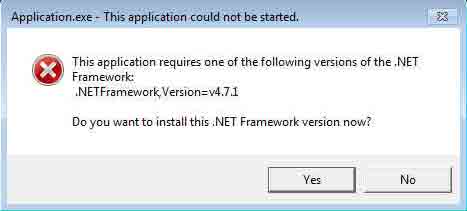
- Sedan är det bara att starta om din dator och kontrollera om problemet åtgärdas eller inte (denna metod fungerar bara om det finns en aktiv internetanslutning).
Fix 4: Inaktivera antivirus från tredje part
Det finns många möjligheter att ditt antivirus kan betrakta ditt Synapse unified molnbaserade hårdvarukonfigurationsverktyg som ett tredjepartshot. Därför blockeras det av antiviruset, och på grund av vilket när du ansluter din Razer Kraken, Kraken X eller TE, dyker det inte upp i Synapse.
Så för att kontrollera om den verkliga orsaken bakom detta problem är ditt antivirus eller inte. Sedan föreslår vi att du inaktiverar ditt antivirus från tredje part, om det finns, tillsammans med Windows-brandväggen. Så här är riktlinjerna som du måste följa för att inaktivera Windows-brandväggen:
Annonser
- Först och främst, håll muspekaren till din dator System & Säkerhet alternativ.
- Klicka sedan på Windows Defender brandvägg.
- Efter det, tryck på Slå på eller av Windows Defender-brandväggen och stäng fönstret.
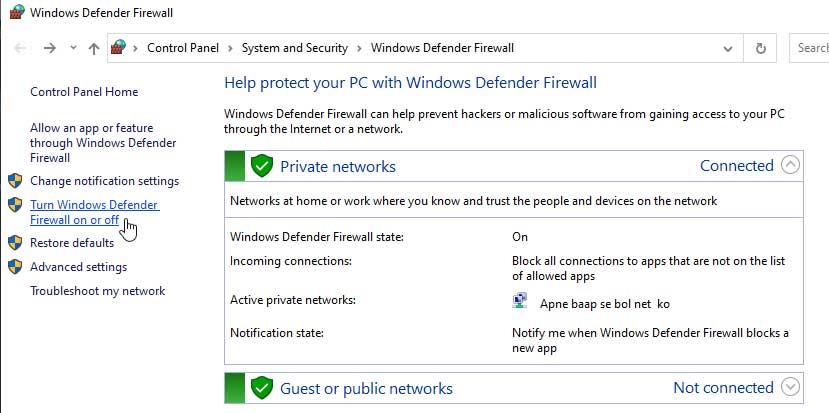
Det är allt. Återanslut nu dina Razer-hörlurar igen och kontrollera om de nu visas på Synapse eller inte.
Fixa 5: Avsluta Razer-processer
Många användare har tidigare rapporterat att efter att ha avslutat de Razer-relaterade processerna med hjälp av aktivitetshanteraren började Synapsen igen visa sina enheter. Så du kan också prova detta och meddela oss om det hjälper. Därför, här är stegen som hjälper dig att avsluta Razer-processerna på din Windows-dator:
- Först högerklickar du på Aktivitetsfältet och klickar på Aktivitetshanteraren från popup-menyn.
- Välj sedan alla Razer-processer som är listade under bakgrundsprocesser.
- Efter det, tryck på Avsluta uppgift knappen och stäng aktivitetshanterarens fönster.
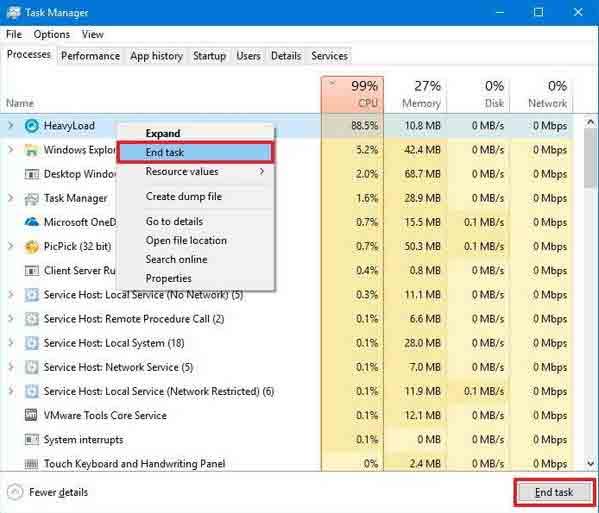
Det är allt. Anslut nu din Razer Kraken, Kraken X eller TE igen och kontrollera om den nu dyker upp i Synapsen.
Annonser
Fix 6: Uppdatera Windows
Ja! Jag vet att du kanske tror att Windows-uppdateringen är relaterad till det här problemet. Tja, min vän, det är relaterat till problemet eftersom användarna för det mesta ignorerar detta utan att veta fördelarna bakom detta. Det finns dock fall där användare rapporterade att efter att ha uppdaterat Windows till den senaste versionen Razer Kraken, Kraken X eller TE som inte dyker upp på Synapse-problemet fixas. Så se till att leta efter uppdateringen och uppdatera om någon.
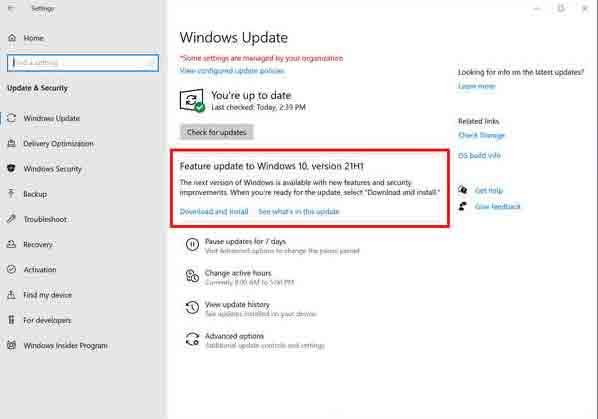
Fix 7: Felsök hårdvaran
Annons
Du kan också prova att felsöka maskinvaruproblemet genom att följa de enkla stegen nedan. Så låt oss ta en titt på dem:
- Om möjligt, försök att ansluta dina hörlurar med de andra USB-portarna och kontrollera om det fungerar.
- Men om du har någon annan enhet än din PC som har Synapse-mjukvaran, och om den fungerar, så finns det möjlighet att något är fel med din PC eller programvara.
Fix 8: Tstäng av Snabbstart
Det finns en chans att du har aktiverat den snabba uppstarten, det är anledningen till att din programvara inte kan läsa din anslutna kringutrustning. Så att inaktivera det kommer att vara rätt val för dig, och här är stegen som hjälper dig att göra det.
- Tryck först på Win+R för att öppna Kör och sök efter Kontrollpanelen.
- Välj sedan Energialternativ och klicka på Välj vad strömknapparna gör.
- Efter det, stäng av rutan från Slå på snabb start.
- Spara det sedan och starta om din dator.
Det är allt. Kontrollera nu om problemet åtgärdas eller inte. Nåväl, troligen kommer Synapse-felet att lösas nu.
Läs också: Varför Razer Synapse inte ändrar belysningen: Fix
Från författarens skrivbord
Så det är allt vi har för dig om hur du fixar om Razer Kraken, Kraken X eller TE inte dyker upp i Synapse. Vi hoppas att den här guiden har hjälpt dig. Men om du har några frågor, kommentera nedan.
FAQ
Vilka är de olika modellerna av Razer Kraken?
Här är till exempel de senaste modellerna och deras funktioner. Razer Kraken X är den enda Kraken utan löstagbar mikrofon. Till skillnad från de andra körs den också på 7.1 surroundljud istället för THX Spatial Audio. Razer Kraken V3 använder en triforce-drivrutin för att minska lerigt ljud och göra ljuden mer dynamiska.
Hur fixar jag att Razer Kraken inte ansluter till synapsen?
Tryck på Windows-tangenten. Skriv Bluetooth. Klicka på appen Bluetooth och andra enheter. Rulla ner till kategorin Ljud. Klicka på Razer USB Audio Controller. Klicka på Ta bort enhet. Koppla ur din Razer Kraken. Koppla in den igen. Om det inte fungerar så att den visas, installera en ny kopia av Synapse och försök igen.
Har Razer Kraken X en mikrofon?
Razer Kraken X är den enda Kraken utan löstagbar mikrofon. Till skillnad från de andra körs den också på 7.1 surroundljud istället för THX Spatial Audio. Razer Kraken V3 använder en triforce-drivrutin för att minska lerigt ljud och göra ljuden mer dynamiska.
Har Razer Kraken V3 HyperSense surroundljud?
Till skillnad från de andra körs den också på 7.1 surroundljud istället för THX Spatial Audio. Razer Kraken V3 använder en triforce-drivrutin för att minska lerigt ljud och göra ljuden mer dynamiska. Razer Kraken V3 Hypersense har haptiska drivrutiner för att skapa vibrationer i headsetet, vilket gör det mer uppslukande.
Varför upptäcker inte Synapse min Razer Naga Trinity?
Enhetsdrivrutinskorruptionen i din dator kan göra att Synapse inte upptäcker Razer Naga Trinity. Så du kan uppdatera Synapse-drivrutinerna om någon uppdatering är tillgänglig. Du kan hitta den senaste versionen av din Synapse på webbplatsen och installera den på din dator.
Vad är Razer Synapse och hur man använder det?
Razer är ett välkänt varumärke inom PC-spel, men kanske inte är känt av många spelare. Razer Synapse är deras Razer-märkta programvara som de gör tillgänglig för nedladdning till sina speltangentbord för makrokartläggning, profiler och molnlagring. Läs mer om hur du öppnar razer synapse 3 och låt oss veta vad du tycker.
Hur fixar jag att Razer Synapse inte upptäcker mus/tangentbord?
Så här fixar du att Razer Synapse inte upptäcker mus/tangentbord 1 Felsök maskinvaruproblemet 2 Avinstallera Razer Synapse 3 Installera om dina enhetsdrivrutiner 4 Uppdatera Razer enhetsdrivrutiner 5 Inaktivera antivirusprogrammet tillfälligt. Obs: skärmdumpen nedan kommer från Windows 10, och korrigeringarna fungerar även på Windows 8 och Windows 7.
Varför kan jag inte öppna synapsen?
Ibland är problemet med Synapse och ibland är problemet med din dator. Till exempel kanske din dator inte har tillräckligt med resurser för att öppna programmet om något annat använder dem. Troligtvis är det ett mindre problem som inte kräver att du installerar om programmet.Men ibland är det enda sättet att fixa det att göra en nyinstallation.
Varför fungerar inte min Razer-enhet på min dator?
Kontrollera om din Razer-enhet stöds av Synapse 2 (PC eller Mac OSX). Se till att enheten är korrekt ansluten och ansluten direkt till datorn och inte via en USB-hubb. Sök efter Synapse 2.0-uppdatering. Om en uppdatering är tillgänglig installerar du den och startar sedan om datorn.
Varför fungerar inte Razer Synapse?
Det finns flera anledningar till att Razer Synapse kanske inte fungerar. Det är ett enhetshanteringsprogram. All inkompatibilitet mellan Synapse, Windows, enhetsdrivrutinerna och enheten resulterar i problem.
Hur fixar jag att Kraken-headsetet inte fungerar på Windows?
Efter att ha uppdaterat drivrutinen, starta om datorn och kontrollera om problemet löstes. Om den här metoden inte fungerar kan du navigera till samma kategori i enhetshanteraren, högerklicka på ditt Kraken-headset och välj ”Avinstallera”. Detta kommer att avinstallera hörlurarna helt från ditt system.
Har Razer Kraken X surroundljud?
Nya Razer Kraken X är ett prisvärt headset som erbjuder 7.1 surroundljud och ultralätt komfort. Hur ansluter jag Razer Kraken X till min PC? Razer Kraken X-headsetet kan användas med de flesta enheter som har ett 3,5 mm-uttag.
Hur använder man Razer Kraken som en mikrofon för PC?
Välj nu fliken ”inspelning”. Här kommer alla inspelningsenheter på din dator att listas. Välj Razer Kraken från listan med alternativ, högerklicka på den och ställ in den som standardenhet. Inaktivera nu alla andra mikrofoner från din dator.
Hur fixar jag att synaps 3 inte svarar på dongeln?
Kort sagt, på en nyinstallation av Synapse 3 installerar du all annan kringutrustning först, sedan när du ansluter dongeln, ignorera uppmaningen att ”uppdatera”. Detta löser också problemet med att Synapse 3 hänger sig eller inte svarar. Resten av frågorna som nämns i tråden finns kvar…
Är Kraken V3 pros senaste uppdatering gjord?
Det ser ut som om Kraken V3 Pros senaste uppdatering gjordes 31/31/22, så nyligen, men ingenting är fixat. Med tiden har jag hittat en ganska bättre lösning, stäng bara av THX inom synapse, det fungerar ändå eftersom synapse bara låser upp funktionen för Windows.












